Los 8 Mejores Combinadores de Video: ¿Cómo Combinar Videos Fácil y Rápidamente?
Por Manuel Gonzalez • 2024-03-13 15:37:25 • Soluciones
Para que tu tarea de combinar videos sea un juego de niños, es muy importante utilizar la herramienta adecuada. Entre la larga lista de programas disponibles, no todos son adecuados para una combinación perfecta. Así que, para asegurar que los archivos se combinen rápidamente y sin problemas, hemos seleccionado las mejores herramientas que se enumeran a continuación.
- Parte 1. Descarga Gratuita | El Mejor Recortador y Combinador de Video para Windows/Mac
- Parte 2. Los 3 Mejores Combinadores de Video Gratuitos que no te Puedes Perder
- Parte 3. Otras Formas Gratuitas y en Línea de Combinar Videos
Parte 1. Descarga Gratuita | El Mejor Recortador y Combinador de Video para Windows/Mac
Wondershare UniConverter es una de las mejores herramientas para recortar y combinar archivos de video en casi todos los formatos, incluyendo MP4, MOV, WebM, M4V, y muchos otros, pueden ser procesados utilizando la herramienta, y además de los archivos locales, también puedes añadirlos directamente desde un dispositivo. La función de edición de recorte del programa te permite deshacerte de las partes no deseadas de los archivos antes de combinarlos. Puedes elegir el formato de archivo combinado, así como la resolución, y, además la opción de transferir el archivo procesado a una serie de dispositivos está disponible.
 Wondershare UniConverter - Mejor Combinador de Video para Windows/Mac
Wondershare UniConverter - Mejor Combinador de Video para Windows/Mac

- Es el mejor combinador de video para combinar archivos de video sin perder calidad.
- Edita videos recortando, cortando, combinando, añadiendo subtítulos, aplicando efectos, etc.
- Soporta más de 1000 formatos de video/audio, incluyendo MP4, MOV, WMV, MP3, WAV y ajustes predeterminados para dispositivos.
- Tiene una velocidad de conversión 30 veces más rápida que los conversores comunes con la exclusiva tecnología APEXTRANS.
- Graba y personaliza videos en tu DVD con plantillas de menú de DVD gratuitas.
- Descarga o graba videos de YouTube y otros más de 10.000 sitios para compartir videos.
- Permite transferir archivos de la computadora al iPhone, iPad y otros dispositivos directamente y viceversa.
- Caja de herramientas versátil: Añade metadatos de video, creador de GIF, compresor de video y grabador de pantalla.
- SO Compatibles: Windows 10/8/7/XP/Vista, macOS 11 Big Sur, 10.15 (Catalina), 10.14, 10.13, 10.12, 10.11, 10.10, 10.9, 10.8, 10.7, 10.6.
Pasos para recortar y combinar videos con Wondershare UniConverter:
Paso 1: Añadir los videos a recortar y combinar.
Abre el programa Wondershare UniConverter y haz clic en el botón  desde la interfaz de Convertidor de Video para buscar y cargar los archivos que quieras recortar y combinar. También puedes arrastrar y soltar los archivos o añadirlos desde un dispositivo.
desde la interfaz de Convertidor de Video para buscar y cargar los archivos que quieras recortar y combinar. También puedes arrastrar y soltar los archivos o añadirlos desde un dispositivo.
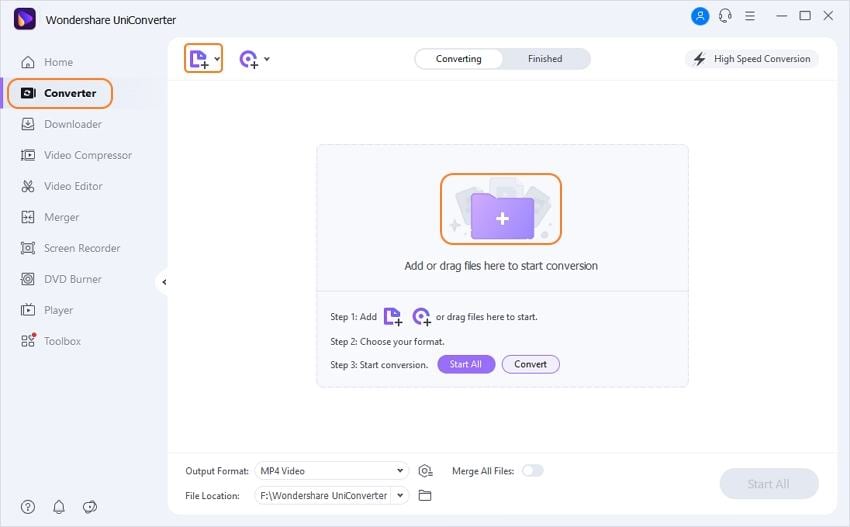
Paso 2: Recortar video.
Los archivos añadidos se pueden ver en la interfaz del programa con una imagen en miniatura. Selecciona el archivo que deseas recortar, luego, haz clic en el icono Cortar que se encuentra debajo de la imagen, y se abrirá una nueva ventana emergente. Ahora, selecciona la parte del video usando el deslizador y luego haz clic en el botón Cortar . Esto creará las partes seleccionadas como Segmentos. Del mismo modo, se pueden crear varios segmentos. A continuación, selecciona el segmento que deseas eliminar y haz clic en el botón Eliminar.
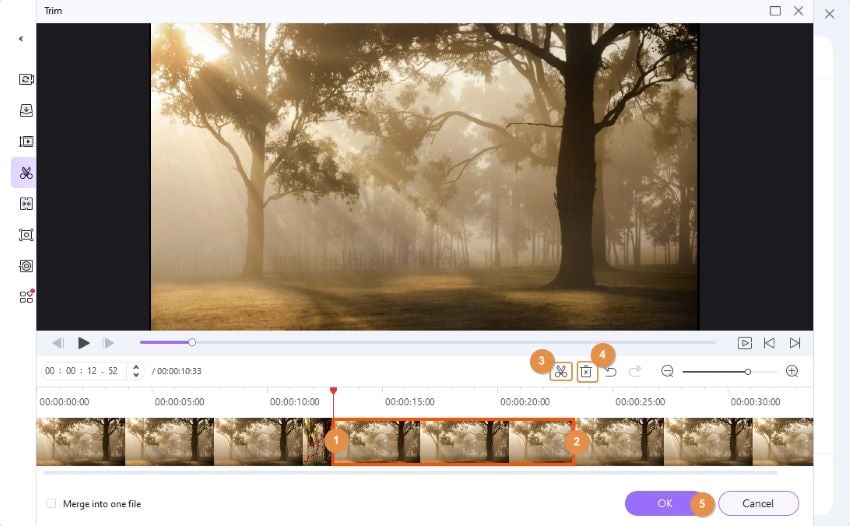
Para los segmentos restantes, puedes utilizarlos como archivos separados o combinarlos seleccionando la opción Combinar en un archivo. Pulsa el botón Aceptar para confirmar los cambios.
Paso 3: Seleccionar el formato de salida.
La lista de formatos y dispositivos de salida admitidos se abre desplegando las opciones de la pestaña Formato de Salida en la esquina superior derecha. Selecciona el formato deseado y la resolución en el menú Video.
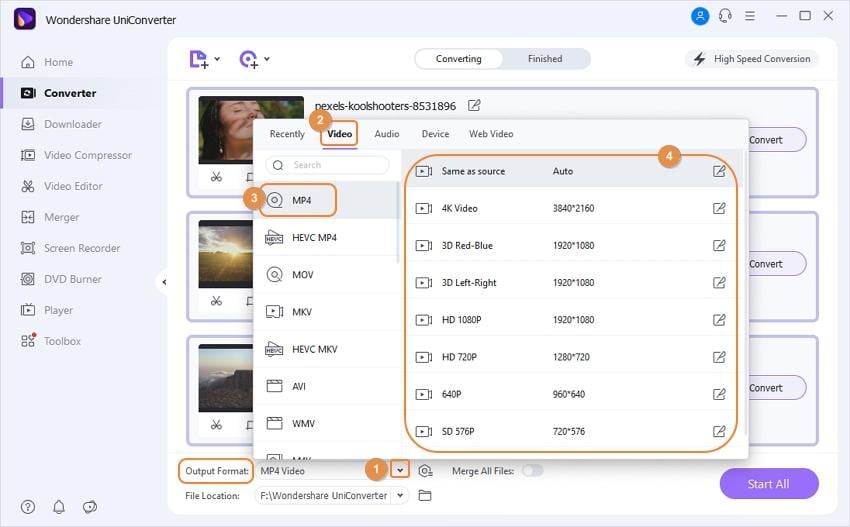
Paso 4: Activar la combinación y el procesamiento de video.
Selecciona Combinar todos los videos y finalmente pulsa el botón Iniciar todo para iniciar el procesamiento del archivo. En el sistema, el archivo combinado se guarda en la ubicación seleccionada en la opción Ubicación del archivo mientras que, en la interfaz, se puede gestionar desde la pestaña Finalizado.
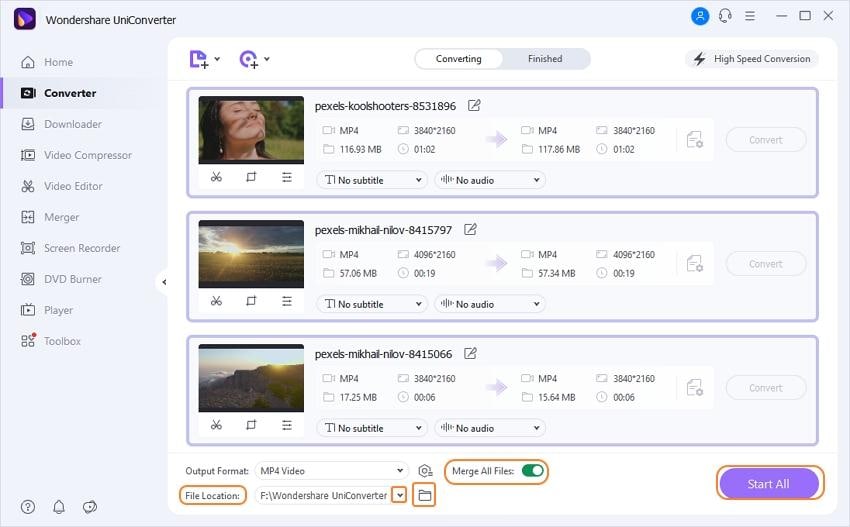
Parte 2. Los 3 Mejores Combinadores de Video Gratuitos que no te Puedes Perder
Existen varias herramientas de unión de video gratuitas que puedes utilizar para combinar múltiples archivos y clips de video. A continuación, se enumeran los 3 mejores en la categoría.
1. Wondershare Free Video Converter
Se trata de una versión gratuita del programa Wondershare que permite combinar videos en diferentes formatos con una calidad sin pérdidas. El programa se puede instalar de forma gratuita y viene con anuncios. Los archivos procesados a través de esta combinación de video gratuita vienen con una marca de agua, y todas las características y funciones básicas de edición también son compatibles. Compatible con Windows y Mac, la herramienta permite la transferencia, conversión, grabación y descarga de archivos.
Pasos para combinar videos con Wondershare Free Video Converter:
Paso 1: Descarga, instala e inicia el programa. Añade los archivos haciendo clic en el botón +Añadir archivos.
Paso 2: Elige el formato de destino en la pestaña Convertir todos los archivos a de la esquina superior derecha. Selecciona el formato así como la resolución desde la pestaña Video.
Paso 3: Activa el botón Combinar todos los videos y haz clic en el botón Convertir todo para empezar a combinar los archivos añadidos.
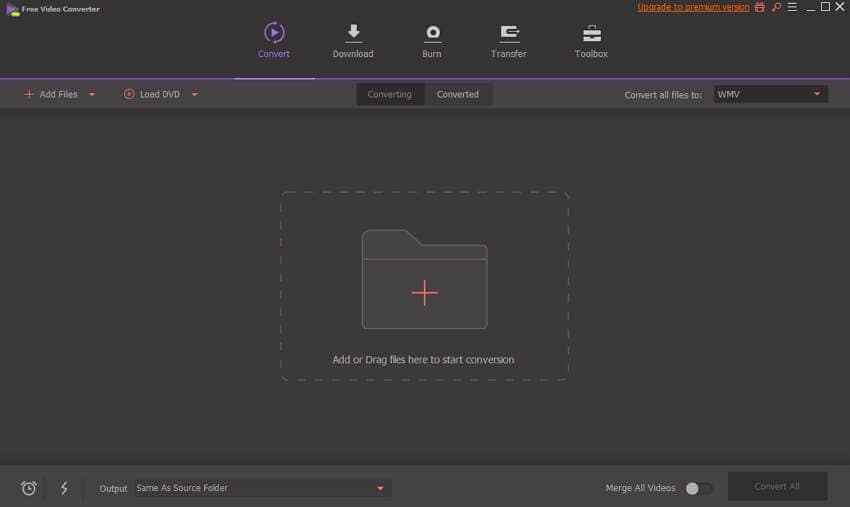
2. iMovie
Desarrollado por Apple, iMovie es un programa de edición de video para dispositivos iOS y Mac que viene cargado con una amplia gama de funciones que facilitan la creación de videos de aspecto profesional. Usando la herramienta, puedes combinar múltiples archivos, y por lo tanto, funciona como un programa de combinación de video decente. La interfaz del programa es simple, por lo que puede ser fácilmente entendido por los profesionales y novatos por igual. Utilizando este programa, puedes seleccionar el orden en que los videos tienen que ser combinados.
Pasos para combinar dos videos con iMovie:
Paso 1: Inicia el programa iMovie en tu sistema y desde la interfaz principal, abre Archivo > Nuevo proyecto. Dale el nombre que desees al proyecto y realiza los cambios necesarios en la relación de aspecto y otros.
Paso 2: Una vez más, abre Archivo > Importar para buscar y cargar los videos a combinar. Los archivos seleccionados aparecerán en la ventana de eventos.
Paso 3: A continuación, en la sesión de la línea de tiempo, selecciona el orden de los archivos que deseas combinar.
Paso 4: Selecciona los videos y edítalos, elige Mejorar, Fundido y otras opciones en la pestaña Modificar de la interfaz principal.
Paso 5: A continuación, desde la pestaña Modificar, haz clic en la opción combinar clips que combinará todos los archivos de video añadidos. El archivo combinado se puede compartir en diferentes plataformas desde la pestaña Compartir en la interfaz principal.
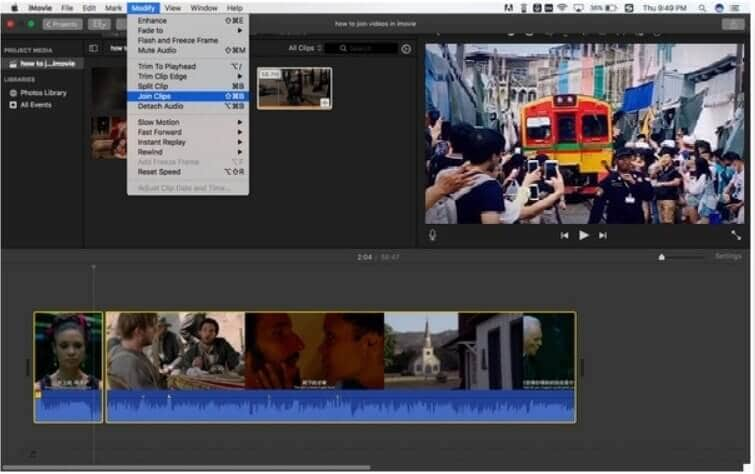
3. Windows Movie Maker
Windows Movie Maker es un programa de edición para los dispositivos Windows que soporta numerosas funciones como recortar, cortar y otras. El programa también funciona como un buen agregador de video donde se pueden combinar múltiples clips en un solo archivo. Formatos populares como MP4, VOB, WMV, M2TS, y otros son compatibles con la herramienta. Con una interfaz intuitiva, la herramienta es sencilla y rápida de usar.
Pasos para combinar dos videos con Windows Movie Maker:
Paso 1: Abre el programa Windows Movie Maker en tu sistema y, desde la pestaña Inicio, haz clic en el botón Añadir videos y fotos para buscar y cargar los archivos que quieras combinar. También puedes arrastrar y soltar los archivos.
Paso 2: Los archivos añadidos aparecerán en el programa y se separan a través de una fina separación en la parte derecha de la interfaz. La posición de los archivos se puede cambiar con el fin de ser combinados simplemente haciendo clic y arrastrándolos en la línea de tiempo.
Paso 3: A continuación, abre la opción Archivo > Guardar como y selecciona el formato deseado en el que deseas combinar los archivos. Además, selecciona la ubicación del sistema para guardar el archivo. Con este paso, los archivos añadidos se combinarán en un solo video.
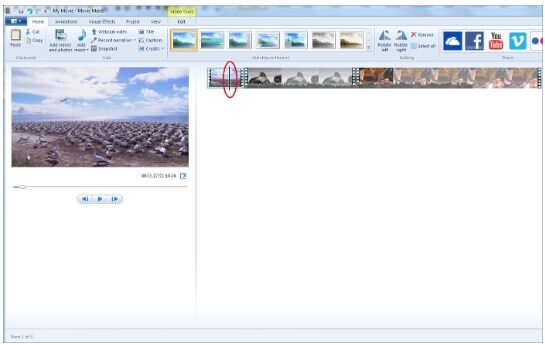
Parte 3. Otras Formas Gratuitas y en Línea de Combinar Videos
Si quieres combinar dos videos sin instalar ningún programa adicional en tu sistema, una herramienta en línea funciona como una gran opción. Estos programas funcionan desde la interfaz del navegador y facilitan la combinación simple y otras funciones. También puedes utilizar aplicaciones para combinar videos en tus smartphones Android e iOS. A continuación, se enumeran las aplicaciones más populares, otras herramientas gratuitas y los mejores programas para combinar videos en línea.
1. Video Merger
Se trata de una aplicación gratuita que permite combinar archivos en una gran variedad de formatos. Los videos pueden tener diferentes velocidades de fotogramas, pero el tamaño del fotograma y la velocidad de audio deben ser los mismos para ser combinados. Con la aplicación, puedes combinar videos uno al lado del otro, de arriba abajo y en orden secuencial. También está disponible la opción de añadir un color o un fondo diseñado. La aplicación también permite compartir el archivo combinado en las redes sociales.
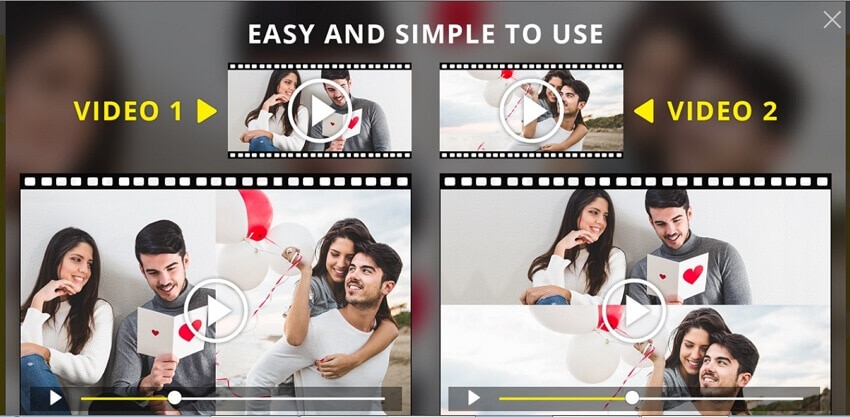
2. Free Video Joiner
Se trata de un programa de combinación de video gratuito que permite combinar videos en formatos AVI, WMV, MOV, MPEG y MPG. Los archivos añadidos se pueden guardar en todos los formatos populares con calidad sin pérdidas. También puedes elegir guardar el archivo procesado en archivos específicos de cada dispositivo para evitar incompatibilidades. El programa incluye todos los codificadores y descodificadores, y se pueden añadir archivos ilimitados sin ninguna restricción.
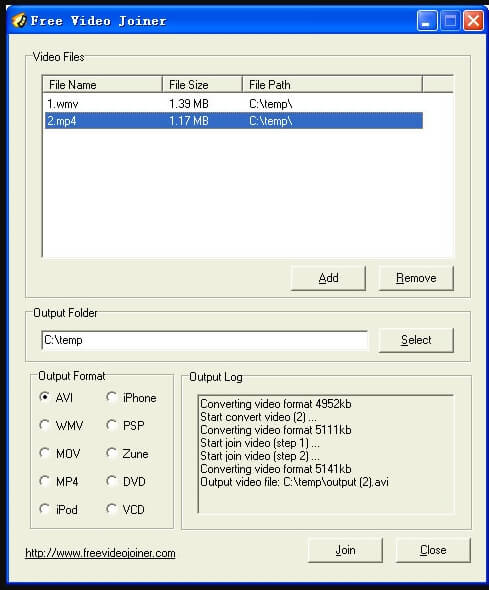
3. Clideo
Se trata de una herramienta en línea gratuita para añadir video a video, la cual no necesita instalación ni registro y, además, funciona desde la ventana del navegador. Se puede usar de forma local y en línea, así como también se puede usar los archivos en el almacenamiento en la nube para la combinación. Puedes mover los archivos para elegir su orden en el que deseas que se combinen. Casi todos los formatos populares son compatibles, y la interfaz es fácil de usar. Dispone de opciones de desvanecimiento cruzado y recorte, y también puedes seleccionar el formato del archivo combinado.
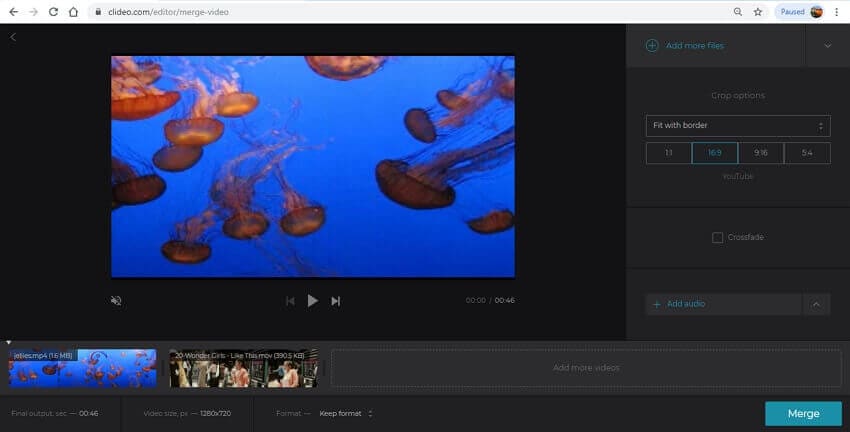
4. Pixiko
Se trata de un combinador de video en línea que permite combinar múltiples archivos en una gran variedad de formatos. Se pueden añadir archivos locales al programa y, si es necesario, cambiar su orden. Utilizando la opción de configuración de la herramienta, se pueden realizar múltiples funciones de edición para una mayor personalización del archivo. También se pueden recortar y eliminar las partes sobrantes antes de combinar los archivos. El archivo combinado se puede descargar desde el programa una vez finalizado el proceso.
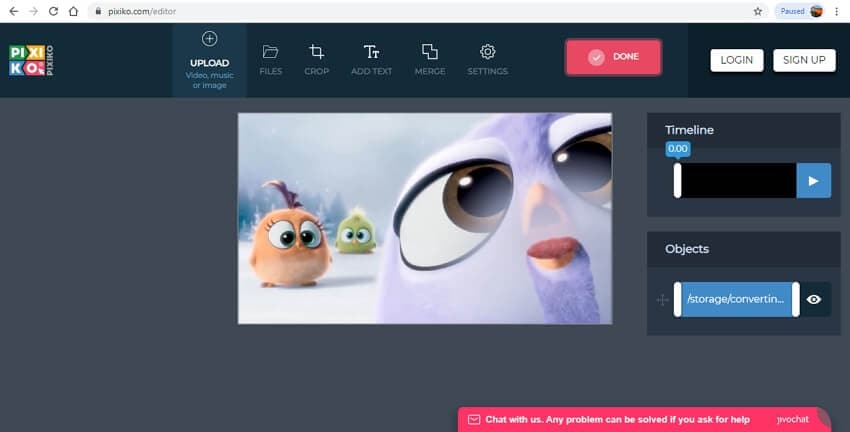
Arriba, hemos hablado de varias herramientas para combinar video clips que vienen con diferentes conjuntos de funciones. Dependiendo de cuáles sean tus necesidades, puedes elegir desde un programa profesional de escritorio hasta herramientas en línea gratuitas.
- Cómo Combinar Canciones Fácilmente en Teléfonos
- Usar VLC para fusionar videos paso a paso
- ¿Cómo Combinar Archivos de Video como Películas de Manera Eficiente?
- Las 2 maneras más sencillas de fusionar clips en Sony Vegas
- Fusionador de timbres: Cómo hacer timbres con facilidad para iPhone/Android
- Los 5 mejores métodos para combinar varios videos en uno solo
- Las 3 mejores maneras de juntar videos gratis en línea
Manuel Gonzalez
staff Editor